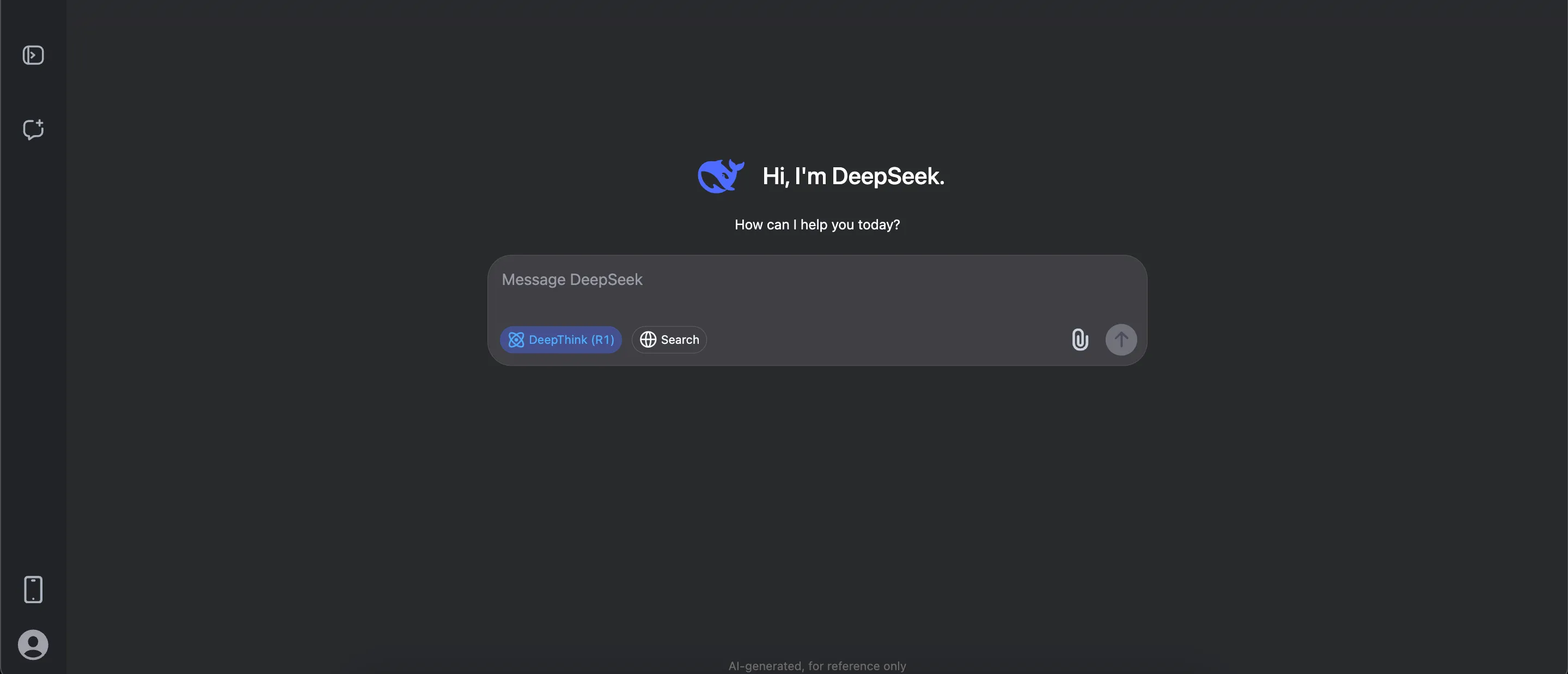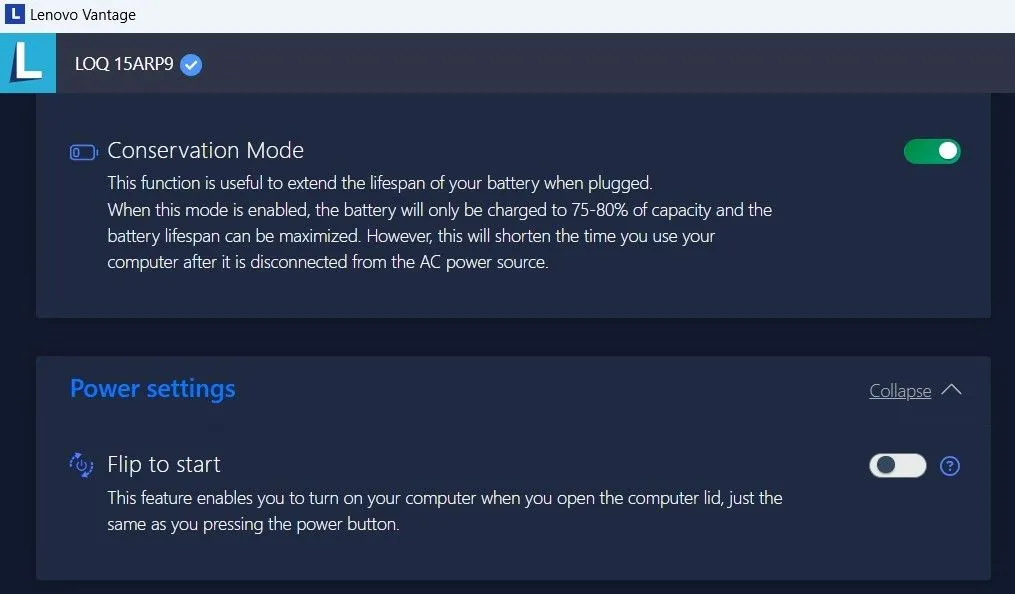Các phiên bản hệ điều hành Windows 10 và Windows 11 được trang bị nhiều hiệu ứng hoạt ảnh và hình ảnh sống động nhằm mang lại trải nghiệm người dùng hiện đại và đẹp mắt hơn. Tuy nhiên, đối với một số người dùng, đặc biệt là những ai sử dụng máy tính có cấu hình phần cứng không quá mạnh, hoặc đơn giản là muốn hệ thống phản hồi nhanh hơn, những hiệu ứng này có thể trở thành gánh nặng. Chúng có thể gây ra hiện tượng giật, lag hoặc chậm trễ trong các thao tác hàng ngày. Bài viết này sẽ hướng dẫn bạn cách vô hiệu hóa các hiệu ứng không cần thiết để tối ưu hiệu suất và tăng tốc máy tính Windows 10/11 của bạn, giúp mọi thao tác trở nên mượt mà và nhạy bén hơn.
Vô hiệu hóa hiệu ứng hoạt ảnh qua Cài đặt (Settings)
Ứng dụng Cài đặt (Settings) là cách đơn giản nhất để quản lý các hiệu ứng hoạt ảnh trên máy tính Windows 11 của bạn. Việc tắt tính năng này sẽ loại bỏ tất cả các hiệu ứng liên quan đến biểu tượng, phần tử, trung tâm hành động (Action Center) và cửa sổ ứng dụng. Điều này giúp loại bỏ sự chậm trễ khi khởi chạy và mở cửa sổ, làm cho máy tính của bạn phản hồi nhanh hơn đáng kể.
Để tắt hiệu ứng hoạt ảnh:
Truy cập ứng dụng Cài đặt (Settings).
Điều hướng đến mục Trợ năng (Accessibility).
Mở phần Hiệu ứng hình ảnh (Visual effects).
Chuyển đổi nút gạt Hiệu ứng hoạt ảnh (Animation effects) sang trạng thái Tắt (Off).
Ngoài ra, bạn cũng có thể tắt hiệu ứng này thông qua Control Panel (Bảng điều khiển) truyền thống:
Mở Control Panel.
Điều hướng đến Ease of Access (Trung tâm Trợ năng) > Ease of Access Center (Trung tâm Trợ năng) > Make the computer easier to see (Làm cho máy tính dễ nhìn hơn).
Bỏ chọn hộp kiểm Turn off all unnecessary animations (when possible) (Tắt tất cả các hiệu ứng động không cần thiết (nếu có thể)) và nhấp vào Áp dụng (Apply).
Vô hiệu hóa hiệu ứng hình ảnh qua Thuộc tính Hệ thống Nâng cao (Advanced System Properties)
Hiệu ứng hoạt ảnh chỉ là một phần nhỏ trong tổng thể các cài đặt hiệu ứng hình ảnh trên Windows 10 và 11. Việc tắt hiệu ứng hoạt ảnh giúp cải thiện tốc độ phản hồi, nhưng chưa giải quyết triệt để các yếu tố khác như hình thu nhỏ (thumbnails), tính năng Peek (xem trước), hiệu ứng trượt và nhiều hiệu ứng khác. Để kiểm soát toàn bộ các hiệu ứng hình ảnh, bạn cần sử dụng tiện ích Cài đặt Hệ thống Nâng cao (Advanced System Settings).
Thực hiện theo các bước sau:
- Nhấn tổ hợp phím Win + R để mở hộp thoại Run.
- Gõ sysdm.cpl và nhấn Enter.
- Trong cửa sổ System Properties (Thuộc tính Hệ thống), chuyển sang tab Advanced (Nâng cao).
- Trong phần Performance (Hiệu suất), nhấp vào nút Settings (Cài đặt).
- Trong cửa sổ Performance Options (Tùy chọn Hiệu suất), chọn tùy chọn Adjust for best performance (Điều chỉnh để có hiệu suất tốt nhất).
- Nhấp vào Apply (Áp dụng) và sau đó nhấp vào OK.
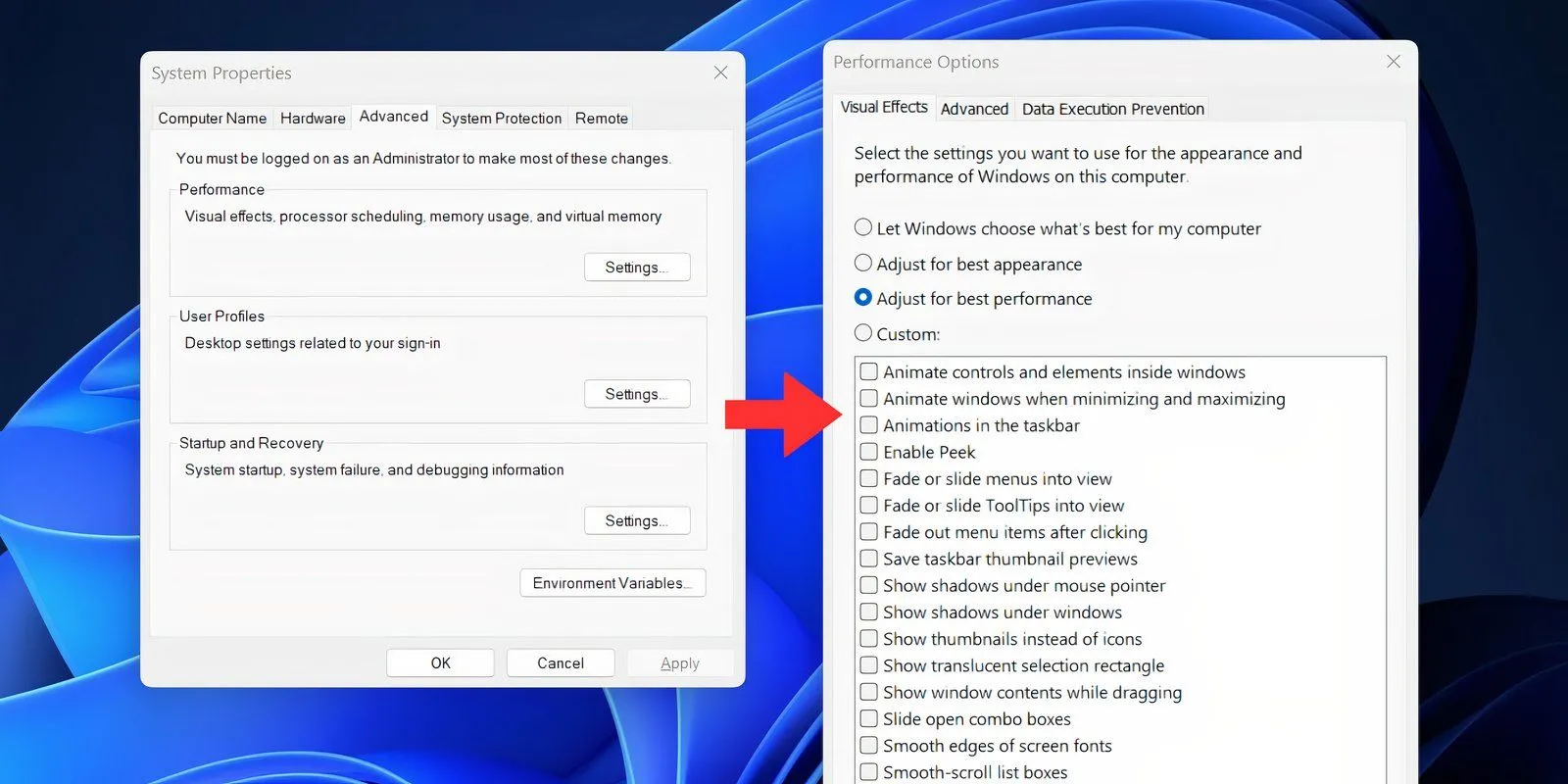 Giao diện cài đặt Hiệu ứng Hình ảnh trên Windows 11, hiển thị tùy chọn "Điều chỉnh để có hiệu suất tốt nhất" giúp tối ưu và tăng tốc hệ thống.
Giao diện cài đặt Hiệu ứng Hình ảnh trên Windows 11, hiển thị tùy chọn "Điều chỉnh để có hiệu suất tốt nhất" giúp tối ưu và tăng tốc hệ thống.
Sau khi áp dụng cài đặt này, bạn sẽ nhận thấy tất cả các hiệu ứng hoạt ảnh đã biến mất, không còn hiệu ứng trượt, và thậm chí phông chữ có thể trông mỏng và không rõ ràng. Vì đây là cài đặt tập trung hoàn toàn vào hiệu suất, bạn sẽ mất đi toàn bộ hiệu ứng hình ảnh để đổi lấy tốc độ.
Tùy chỉnh hiệu ứng hình ảnh để cân bằng hiệu suất
Mặc dù việc tối ưu hiệu suất là ưu tiên hàng đầu, nhưng cài đặt “Điều chỉnh để có hiệu suất tốt nhất” đôi khi quá mạnh tay và có thể làm giảm đáng kể trải nghiệm thị giác. Chẳng hạn, việc làm mờ hoặc răng cưa phông chữ trong Windows có thể khiến hệ điều hành trở nên khó sử dụng. May mắn thay, bạn có thể tùy chỉnh để tắt từng kiểu hiệu ứng hoạt ảnh hoặc hiệu ứng hình ảnh cụ thể thay vì vô hiệu hóa tất cả.
Để tùy chỉnh các hiệu ứng:
- Nhấn tổ hợp phím Win + R để mở hộp thoại Run.
- Gõ sysdm.cpl và nhấn Enter.
- Chuyển sang tab Advanced (Nâng cao) và nhấp vào nút Settings (Cài đặt) trong phần Performance (Hiệu suất).
- Chọn tùy chọn Custom (Tùy chỉnh).
Bây giờ, bạn có thể tùy ý điều chỉnh các cài đặt hiệu ứng hình ảnh. Dưới đây là một số hiệu ứng có tác động lớn nhất đến hiệu suất:
- Animate controls and elements inside windows (Hoạt ảnh điều khiển và các yếu tố bên trong cửa sổ): Kiểm soát hiệu ứng hoạt ảnh của các nút, hộp thoại và các thành phần khác trong cửa sổ.
- Animate Windows when Minimizing and Maximizing in Windows (Hoạt ảnh cửa sổ khi thu nhỏ và phóng to): Khi được bật, hệ điều hành hiển thị hiệu ứng trượt và mờ dần cho mỗi ứng dụng mở khi phóng to hoặc thu nhỏ. Tắt tính năng này sẽ làm cho hành động thu nhỏ hoặc phóng to ứng dụng diễn ra tức thì.
- Animations in the taskbar (Hoạt ảnh trên thanh tác vụ): Tùy chọn này điều khiển các hiệu ứng của danh sách nhảy (jumplists) và hoạt động di chuyển biểu tượng trên thanh tác vụ.
- Enable Peek (Bật Peek): Tạo bản xem trước trực tiếp của các ứng dụng đang mở trên thanh tác vụ và chịu trách nhiệm cho tính năng xem trước màn hình nền. Mặc dù Windows 11 đã loại bỏ tính năng này khỏi nút “Hiển thị màn hình nền”, nhưng phím tắt Win + vẫn hoạt động.
- Fade or slide menus into view (Làm mờ hoặc trượt menu vào chế độ xem): Hiệu ứng trượt và mờ dần chậm rãi xuất hiện cùng với cửa sổ và các yếu tố khác như menu và danh sách nhảy.
- Show thumbnails instead of icons (Hiển thị hình thu nhỏ thay vì biểu tượng): Việc tải hình thu nhỏ của mỗi thư mục và tệp trong File Explorer có thể tốn tài nguyên. Tắt tính năng này sẽ ngăn Windows tạo và lưu trữ hình thu nhỏ cho từng tệp, từ đó tăng tốc trải nghiệm duyệt thư mục trong File Explorer.
Có một số cài đặt khác nhưng chúng thường ít ảnh hưởng đến việc cải thiện trải nghiệm hình ảnh trên Windows. Chúng tôi thường khuyên người dùng nên tắt các hiệu ứng hoạt ảnh làm chậm quá trình khởi chạy hoặc thu nhỏ cửa sổ ứng dụng. Đặc biệt, hiệu ứng trượt trong một số khu vực của hệ điều hành, như cửa sổ ứng dụng và thanh tác vụ, có thể gây khó chịu và nên được tắt thông qua ứng dụng Cài đặt hoặc công cụ Thuộc tính Hệ thống Nâng cao.
Tuy nhiên, bạn không nên kỳ vọng một sự cải thiện hiệu suất khổng lồ sau khi tắt hiệu ứng hình ảnh trên Windows 11. Các máy tính Windows 10 và 11 hiện đại có khả năng xử lý các hoạt ảnh mà không gặp nhiều khó khăn. Chúng tôi khuyên bạn chỉ nên tắt hiệu ứng hình ảnh nếu bạn thấy chúng gây giật lag hoặc không thoải mái khi sử dụng. Nếu bạn muốn tăng cường hiệu suất tổng thể, có nhiều cách khác để cải thiện hiệu suất PC Windows của bạn thay vì phải hy sinh toàn bộ các hiệu ứng hình ảnh.
Hãy chia sẻ ý kiến của bạn về việc tối ưu hiệu suất Windows bằng cách tắt hiệu ứng hình ảnh dưới phần bình luận nhé!